MainStageユーザガイド
- ようこそ
-
- 「編集」モードの概要
-
- チャンネルストリップの概要
- チャンネルストリップを追加する
- チャンネルストリップ設定を変更する
- チャンネルストリップのコンポーネントを設定する
- シグナルフローチャンネルストリップを表示する
- メトロノームチャンネルストリップを非表示にする
- チャンネルストリップのエイリアスを作成する
- パッチバスを追加する
- チャンネルストリップのパンまたはバランス位置を設定する
- チャンネルストリップのボリュームレベルを設定する
- チャンネルストリップをミュートする/ソロにする
- マルチ音源出力を使用する
- 外部MIDI音源を使用する
- チャンネルストリップを並べ替える
- チャンネルストリップを削除する
-
- 「チャンネルストリップインスペクタ」の概要
- チャンネルストリップ設定を選択する
- チャンネルストリップの名前を変更する
- チャンネルストリップのカラーを変更する
- チャンネルストリップのアイコンを変更する
- チャンネルストリップでフィードバック保護を使用する
- ソフトウェア音源チャンネルストリップのキーボード入力を設定する
- 個別のソフトウェア音源をトランスポーズする
- MIDIメッセージをフィルタリングする
- チャンネルストリップのベロシティをスケーリングする
- Hermode Tuningを無視するようにチャンネルストリップを設定する
- コンサートレベルおよびセットレベルのキー範囲を上書きする
- チャンネルストリップインスペクタでチャンネルストリップにテキストノートを追加する
- オーディオをセンドエフェクト経由でルーティングする
- グラフを操作する
- コントローラのトランスフォームを作成する
- 複数のコンサートでパッチやセットを共有する
- コンサートのオーディオ出力を録音する
-
-
- Studio Piano
- 著作権

MainStageのScripter MIDIプラグインのスクリプトエディタを使う
スクリプトエディタはJavaScriptコードの編集に使用します。このウインドウを使用すれば、独自のMIDIプラグインを記述できます。リアルタイムでプラグインを作成できるので、プラグインの機能を即座に変更およびテストできます。スライダやメニューなどのインターフェイス要素を定義できます。これらはScripterプラグインウインドウに表示されます。また、こうした画面上のコントロールで操作する根本的なロジックや機能を作成できます。Scripterプラグインで作成できるユーティリティの例として、コード演奏、弦楽器のレガートの処理、ハープのグリッサンド生成、アルゴリズム作曲などに役立つものが挙げられます。
重要: Scripterプラグインで使用されるJavaScriptのバージョンは、システムにインストールされているJavaScriptCoreフレームワークのバージョンによって決まります。最大限の互換性を確保するため、最新のソフトウェアアップデートをインストールしてください。
Scripter APIについての資料とサンプルコードについては、「Scripter APIの概要」を参照してください。
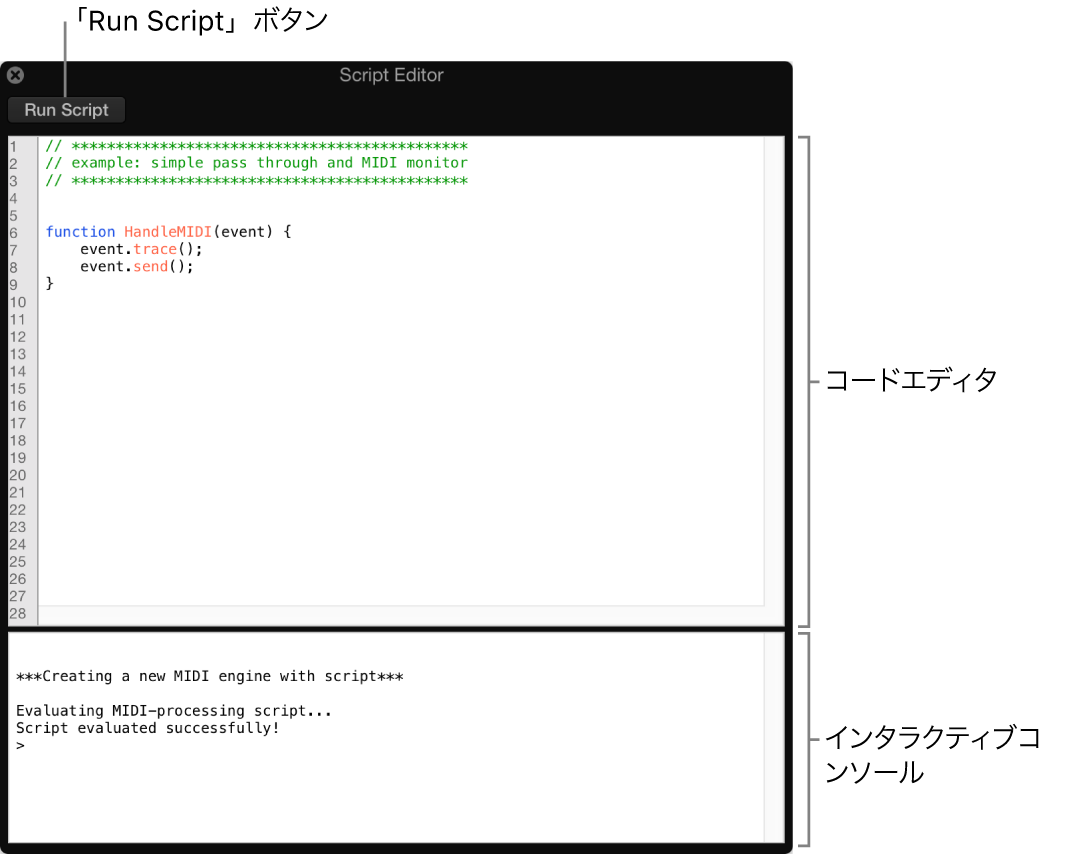
スクリプトエディタのパラメータ
「Run Script」ボタン: スクリプトを評価し、プラグインとパラメータを設定します。このボタンをクリックすると、インタラクティブコンソールに出力が表示されます。エラーもここに表示されます。
コードエディタ: この領域でJavaScriptコードを入力します。このエディタには以下の機能があります:
JavaScriptのキーワードと、使用可能なMIDI API(アプリケーションプログラミングインターフェイス)の構文ハイライト表示。
リアルタイムでの構文チェック。エラー行が即座にハイライト表示され、スクリプトの記述がより簡単になります。
行番号。エラーはインタラクティブコンソールに行番号でレポートされるので、エラーチェックに役立ちます。
インタラクティブコンソール: デバッグ情報が表示されます。また、プロンプトに続けて入力しReturnキーを押すことによって、コマンドプロンプト上でコードを実行できます。「clear」と入力してReturnキーを押すと、コンソールの内容が消去されます。
Scripterプラグインを作成する/保存する
MainStageで、Scripterプラグインを開きます。
「Open Script in Editor」ボタンをクリックします。
コードエディタで、JavaScriptコードを入力(または既存のJavaScriptコードをコピー&ペースト)します。
「Run Script」ボタンをクリックします。
意図した通りに動作するかどうかプラグインをテストします。
インタラクティブコンソールにエラーが表示されなければ、スクリプトが含まれているホストの書類、設定、またはパッチを保存します。